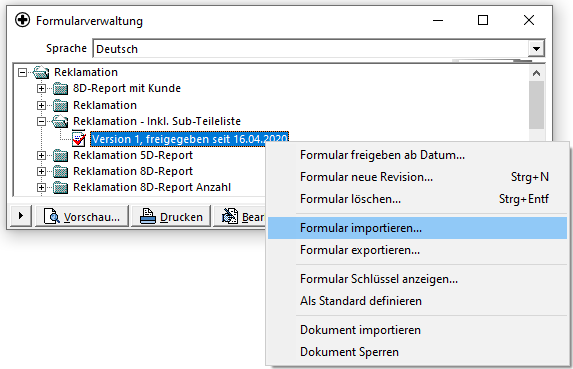Wie können wir helfen?
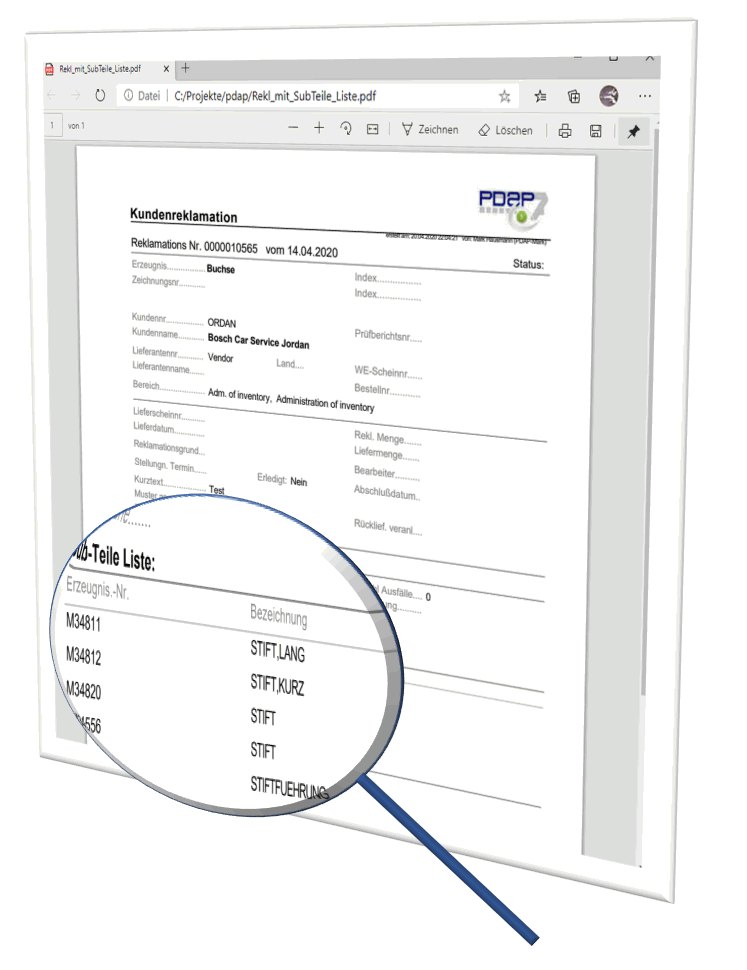
Dieser Artikel ist eine praktische Ergänzung zu dem folgenden Thema:
Über Batchreklamationen mehrere Erzeugnisse in einer Reklamation verwalten und auswerten
Es geht dabei um Sub-Teilelisten für Reklamationen. Üblicherweise wird zu einer Reklamation ja ein Hauptartikel verwendet und wenn Sie zusätzlich eine Liste von Komponenten oder Sub-Teilen zuordnen möchten, so können Sie dies in PDAP wie dem Artikel oben beschrieben tun.
Sie können diese Artikelliste natürlich auch bei Bedarf in Ihr Reporting aufnehmen, indem Sie die Vorlage für den Reklamationsstamm-Report entsprechend erweitern, sodass auch die Sub-Teile Liste in einem eigenen Abschnitt – einem sog. Band, verknüpft und mit ausgegeben wird. ( Am Ende der folgenden Anleitung, finden Sie die Report-Vorlage für den Reklamationsstamm als Download für Ihre Formular- Verwaltung. )
Ergänzung in der Berichterstellung:
Um die Sub-Teileliste zur Reklamationen im Reporting zu sehen, brauchen Sie zunächst eine Reklamation in der eine Erzeugnisliste eingetragen ist.
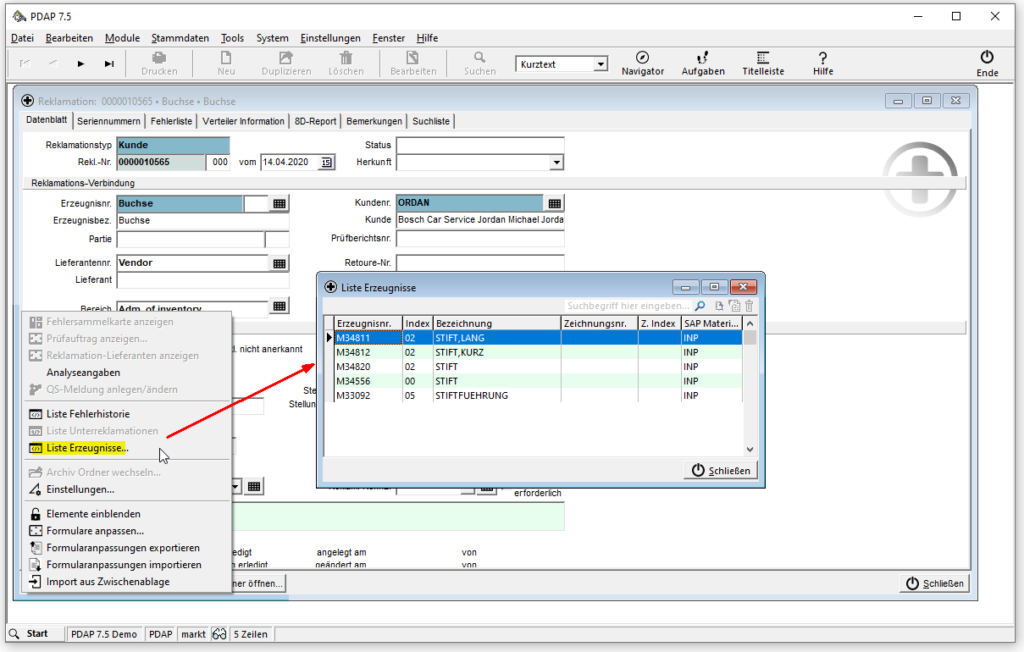
Rufen Sie nun die Report-Verwaltung über den „Drucken“ Button auf. Kopieren Sie hier den Ordner „Reklamationen“ um eine neue Kategorie anzulegen.
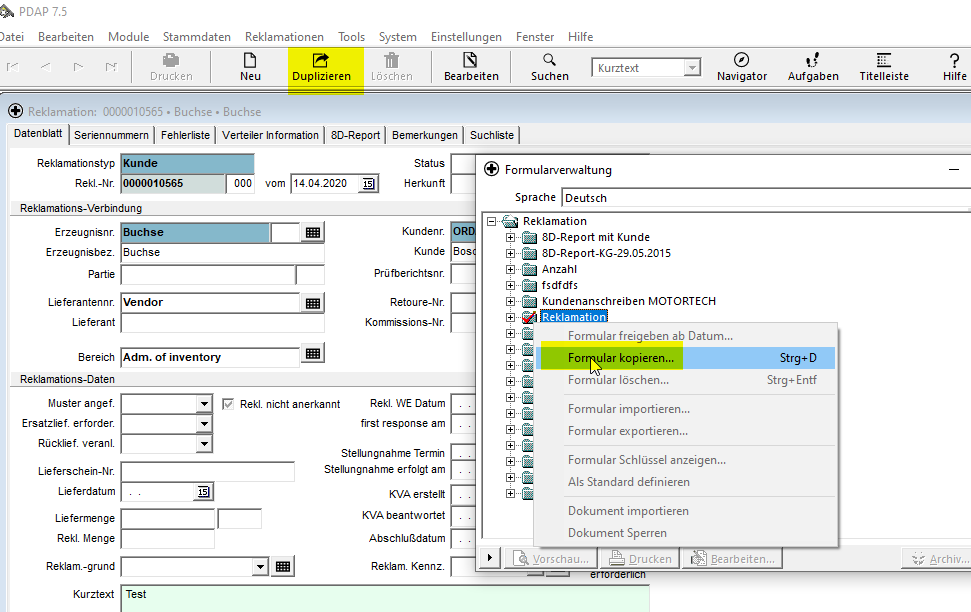
Benennen Sie den Ordner „…inklusive Sub Teile“ und wechseln danach zur Bearbeitung, in den Report Designer.
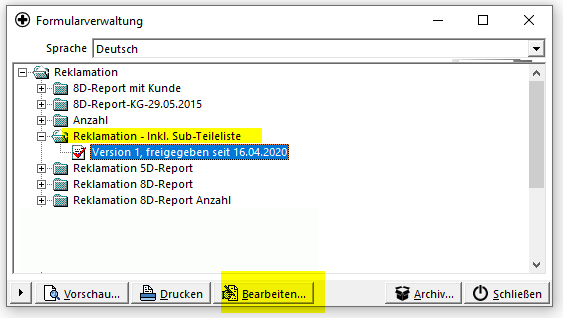
Unter dem Menü „Datenbanken“, geben Sie die unten folgende Abfrage ein, mit der Bezeichnung Sub_Teileliste. Diese Abfrage stellt die Verknüpfung des Reklamationsstamms mit seiner Unterteile-Liste her und gibt die Felder der Erzeugnisnummer und der Bezeichnung als Ergebnisfelder an. Bei Bedarf können Sie natürlich noch weitere Stammdatenfelder ergänzen.
SELECT EZ_NR, EZ_NAME FROM REK_EZ INNER JOIN REK_STM ON REK_ID = REKEZ_REK_ID INNER JOIN EZ_STM ON EZ_ID = REKEZ_EZ_ID WHERE REKEZ_REK_ID = :REK_ID
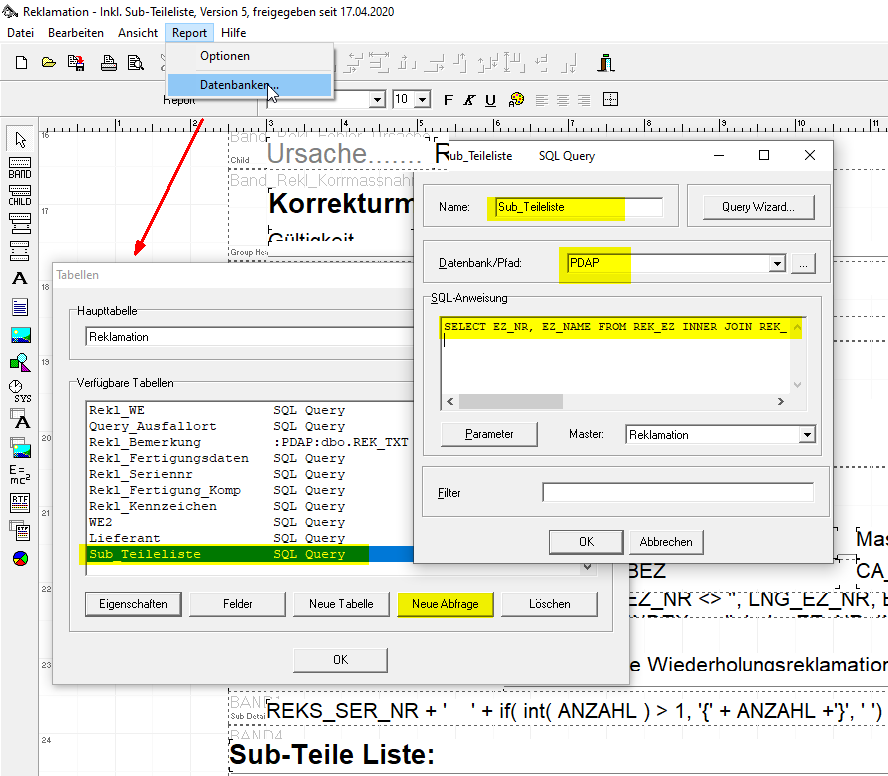
Fügen Sie unter der Seriennummernliste ein neues Sub-Detail Band ein, dass Sie auf die neue Abfrage verweisen lassen. Danach können Sie die Felder ganz bequem wie gewohnt einfügen. Diese werden in einer Liste bei der Ausgabe des Reports dann mit angezeigt. Es empfiehlt sich noch ein Gruppenheader-Band einzufügen, in dem Sie die Feld- Überschriften für die Erzeugnisnummer und Bezeichnung unterbringen. Das Band wird automatisch am Kopf der Teileliste angezeigt, wenn Sie dieses in der Einstellung auswählen.
Die folgende Abbildung zeigt die Art der verwendeten Komponenten im Report Designer. Die fertige Umsetzung finden Sie im folgenden Download.
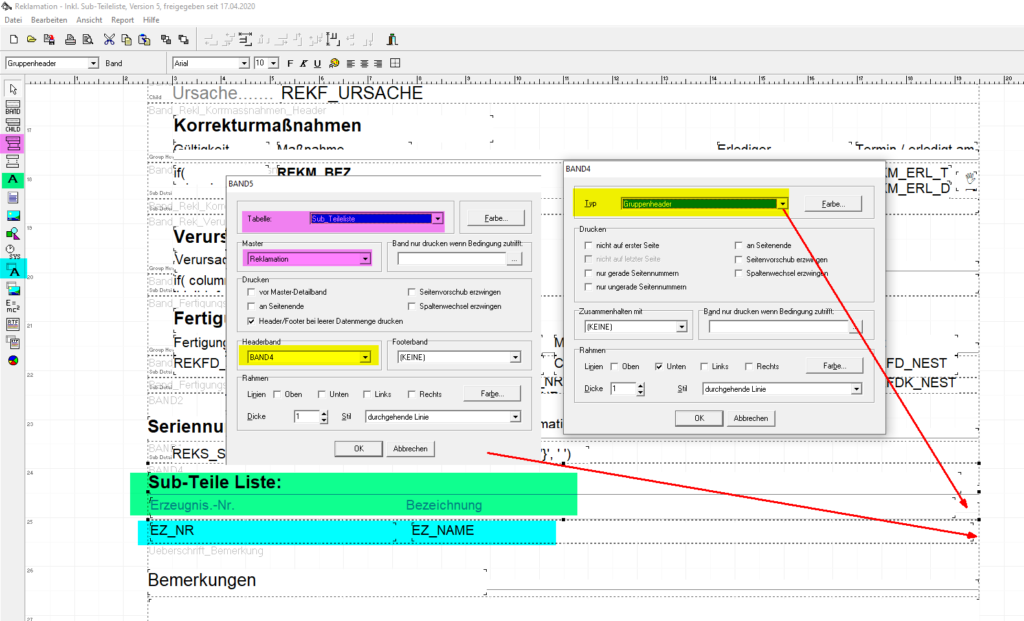
Sie können die Vorlage importieren, indem Sie den Shortcut-Menüpunkt „Formular importieren“ wählen, innerhalb der Report-Verwaltung auf einem Report-Blatt:
Reklamation_Inkl_Sub_Teileliste.QR2
Reklamation_inkl_Sub_Teileliste_inkl_Kosten.QR2